Kuidas saata täisresolutsiooniga fotosid Picasast
Fotograafia Google Picasa / / March 18, 2020
 Mõnikord on tehnoloogia enda tarbeks liiga nutikas. Võtame näiteks Picasa. Picasast e-kirja saates muudab see foto suurust automaatselt faili suuruse vähendamiseks. See on teie huvides, kuna täiskvaliteediga fotod võivad olla megabaiti suured ja need võtavad igaveseks meilisõnumeid või blokeeritakse teie e-posti teenuse pakkuja poolt. Kuid mõne kasutaja jaoks on see pettumust valmistav, kui soovite saata täieliku kvaliteetse pildi. Siit tuli küsimus, mis tuli meie juurest groovyAnswersi kogukond näitena:
Mõnikord on tehnoloogia enda tarbeks liiga nutikas. Võtame näiteks Picasa. Picasast e-kirja saates muudab see foto suurust automaatselt faili suuruse vähendamiseks. See on teie huvides, kuna täiskvaliteediga fotod võivad olla megabaiti suured ja need võtavad igaveseks meilisõnumeid või blokeeritakse teie e-posti teenuse pakkuja poolt. Kuid mõne kasutaja jaoks on see pettumust valmistav, kui soovite saata täieliku kvaliteetse pildi. Siit tuli küsimus, mis tuli meie juurest groovyAnswersi kogukond näitena:
Miks ei saa Picasas täisresolutsiooniga pilte saata? Kui Picasast pilte e-postiga saadame, muutuvad need alati massiliselt. See on VÄGA tüütu, sest ma tahan neid pilte pärast meilisõnumeid printida. Kas teil on vihjeid?
Selles õpetuses näitan teile, kuidas alistada Picasa automaatse suuruse muutmise funktsioon ja saata fotosid originaalse kvaliteediga.
Samm 1
Picasast Klõpsake nuppuTööriistad> Valikud.
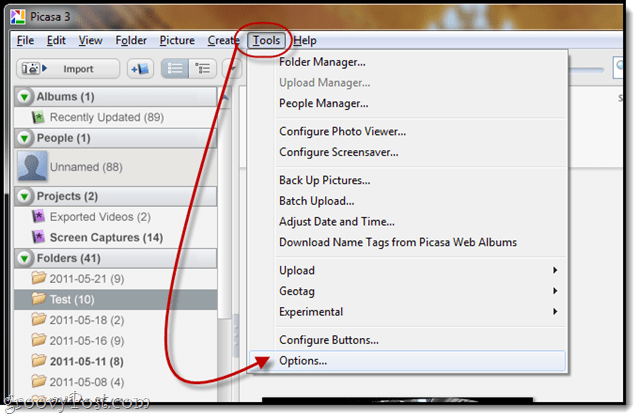
2. samm
Klõpsake nuppu E-post sakk.
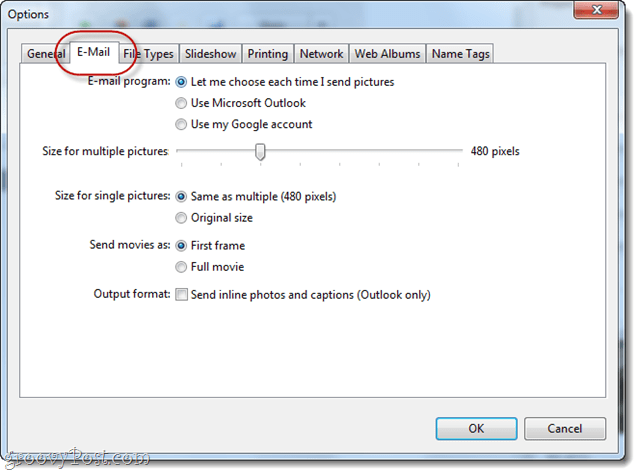
3. samm
Valige üksiku pildi suuruse alt säte Algne suurus.
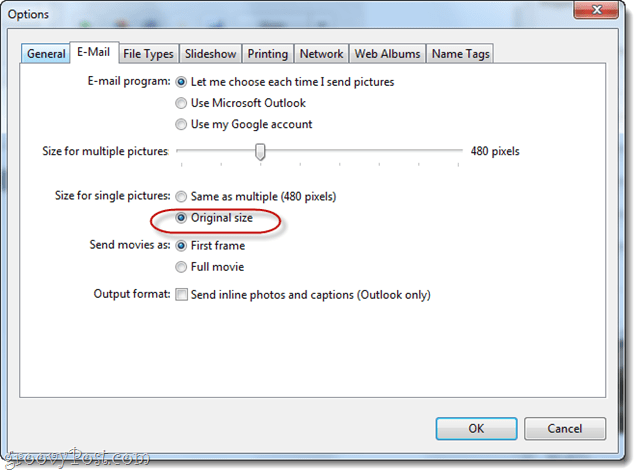
Nagu olete ehk kogunud, mõjutab see ainult neid Picasa-fotosid, mida saadate ükshaaval. Kui soovite saata mitu suure eraldusvõimega fotot, võite lohistada loendit „Mitme pildi suurus”Kuni 1600 pikslit, kuid see pole endiselt täielik resoluut.
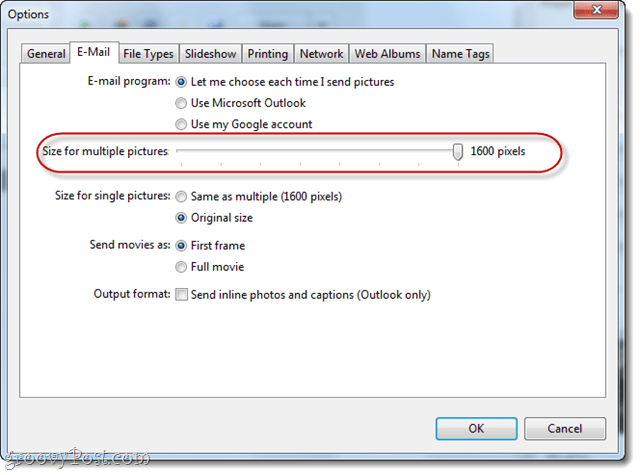
Klõpsake nuppu Okei kui olete valmis.
4. samm
Kui valite a üksik foto Picasas ja kasutage E-post nuppu, siis saadate täisresolutsiooniga foto, mis sobib printimiseks ja on valmis oma kuu andmekasutust suurendama!
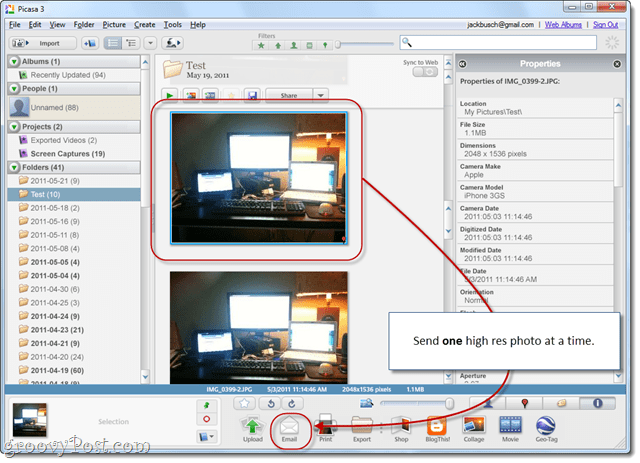
Enne:
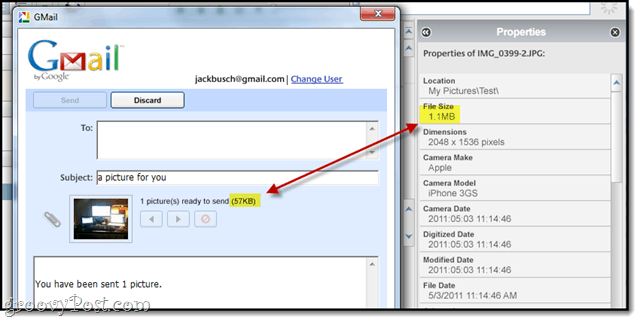
Pärast:
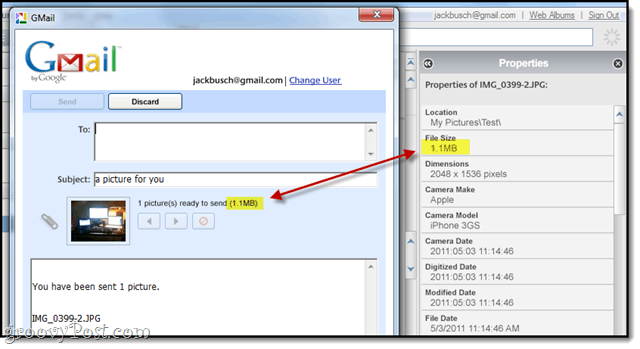
Järeldus
See lihtsalt muudab käitumist E-post nuppu Picasas. Veel pole miski, mis takistaks teid fotode käsitsi kinnitamast Õige–klõpsates neid ja valides Leidke kettal ning seejärel lohistage need Gmaili sõnumisse. Seda meetodit saate kasutada isegi mitme foto jaoks. Võtke lihtsalt arvesse, et Gmail, Yahoo! ja Hotmail kehtestab Gmaili teadetele 25 MB manustamispiirangu.



